FlipshareよりもFlipビデオを上手に編集する方法はありますか? Flipshareを使用してビデオを編集するのは恐ろしいことであり、WindowsムービーメーカーではFlipビデオをアップロードできません。私の問題を解決するためのより良いプログラムはありますか?
-YahooAnswerのKevinSmith
同じ問題に直面しているかもしれませんが、ここで強力で直感的なフリップビデオエディタを見つけることができて非常に幸運です:Wondershare Filmoraビデオエディタ(最新のFilmoraバージョン9)。このビデオツールは、すべての複雑で時間のかかる編集作業を簡単で基本的な操作に変えます。編集ツールは、他のクリップを残したまま不要なクリップを削除したり、時計回りまたは反時計回りに90度回転したり、素晴らしいビジュアルフィルタを適用したり、音量や音声を変更したり、明るさやコントラストを調整したりする場合に便利です。以下に、動画を反転させ、反転動画を新しい方法で編集および強化する方法を示します。
オペレーティングシステムに従って、フリップビデオ編集ソフトウェアをダウンロードしてインストールします。インストール後に実行します。以下のガイドでは、例としてWindowsバージョンを取り上げています。ただし、FilmoraforMacでビデオを反転することもできます。
1フリップビデオをインポートする
Filmoraを起動し、新しいプロジェクトをクリックして新しいプロジェクトを作成します メニューをクリックして入力し、コンピュータからロードフリップビデオをインポートしてロードするか、メディアライブラリにドラッグアンドドロップします。インポートされたすべてのファイルは、左側のアイテムトレイにサムネイルで表示され、右側のプレビュー画面ウィンドウで表示できます。必要に応じて、フルスクリーンアイコンをクリックして、より良い視聴体験を得たり、お気に入りのシーンのスナップショットを自由に撮ったりすることができます。
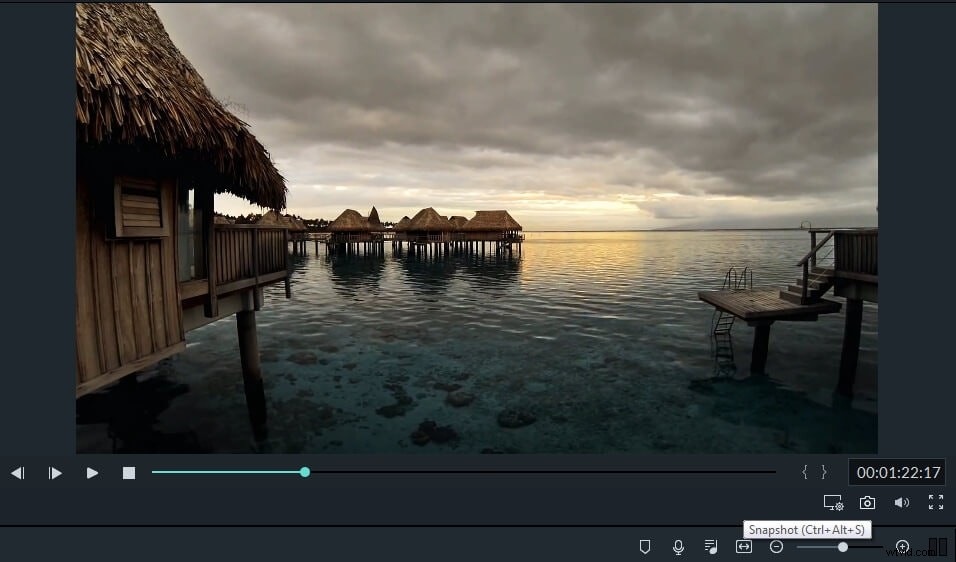
2フリップビデオクリップの編集とパーソナライズ
ファイルをメディアライブラリからビデオタイムラインにドラッグして編集します:
- 基本的な編集ツール: トリミング、トリミング、回転、明るさ/コントラスト/彩度の調整、再生速度の高速/低速の設定、音声、音量、ピッチの変更など。ビデオクリップをダブルクリックするだけで編集パネルがポップアップ表示されます。
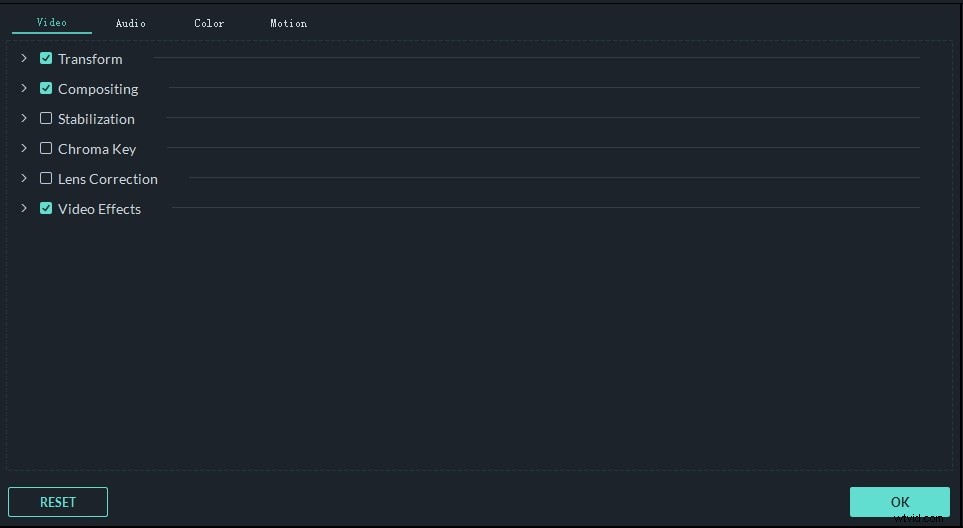
動画を簡単かつ迅速に反転させる方法の詳細については、こちらをご覧ください
- カラフルな効果で動画を強化する: 300以上の素晴らしいタイトル、イントロ/クレジット、トランジションからお気に入りのテンプレートをドラッグアンドドロップし、さらにカスタマイズしてユニークにします。さらに、Effect Storeにはさらに素晴らしい効果がいくつかあり、友達と共有するだけで無料で入手できます。
今すぐチェックしてください!
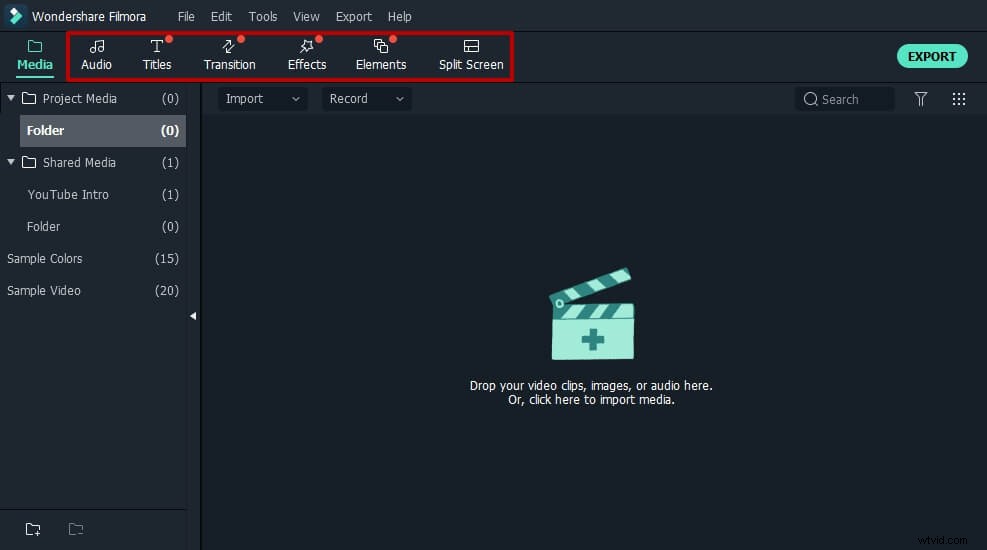
フィルタとエフェクトを追加する方法の詳細
- 高度なビデオ編集: 1つのビデオフレームに複数の写真/ビデオをドラッグして、ストーリーのより多くのスレッドを伝えます。 (この機能はWindowsバージョンでのみ利用可能です)。これで、PIPビデオを作成したり、ビデオに透かしを追加したりできます。以下のチュートリアルで透かしを追加する方法を確認しましょう。
PIPビデオの作成方法について学ぶ
3楽しいビデオ編集(オプション)
タイムラインのフリップビデオクリップを右クリックして、[動力工具]を選択します。ポップアップウィンドウで、ビデオに「チルトシフト」、「モザイク」、「フェイスオフ」を適用することで、ビデオを次のレベルに引き上げることができます。これらの機能は、ビデオを特別で魅力的なものにするために非常に役立ちます。 OK、以下のビデオはあなたのビデオをぼかす方法をあなたに示します。確認しましょう。
4傑作を保存して共有する
最後のフリップビデオに満足したら、[エクスポート]ボタンをクリックして最後のステップに進みます。このフリップビデオエディタFilmoraの出力ウィンドウには、ビデオを保存するための複数のオプションがあります。
- 高品質の形式で保存:AVI、MOV、WMV、MKV、MPEG、MP4など、ほとんどすべての一般的な形式を利用できます。
- ポータブルデバイスでの再生:ここでは、iPhone、iPad、Samsung Galaxy、PSP、Xboxなどに最適化された形式を作成して、最高のパフォーマンスで再生できます。
- YouTubeとVimeoで共有:このフリップビデオエディターFilmoraから直接アップロードするためのYouTube / Facebook/Vimeo互換フォーマットを作成します。
- フリップビデオをDVDに書き込む:フリップビデオをDVDメディア、DVDディスク、ISOイメージファイルに変換して、テレビで快適に視聴できるようにします。
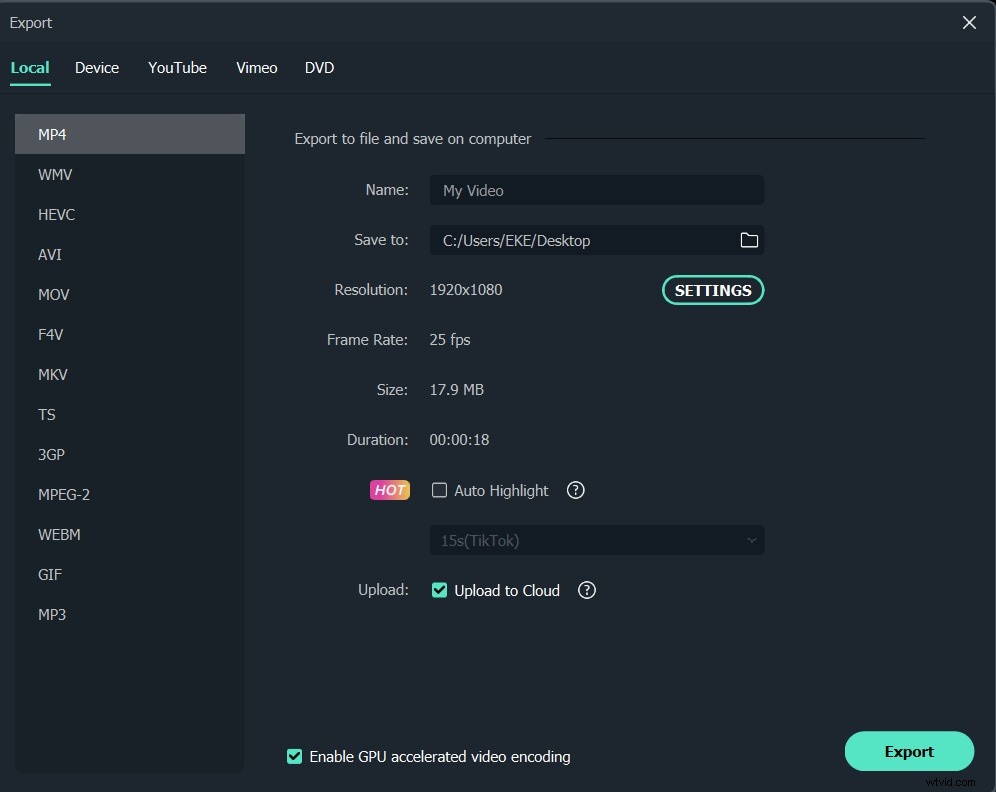
Filmoraを使用すると、フリップビデオでよりクリエイティブになります。今すぐFilmoraをダウンロードしてお試しください。
